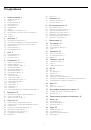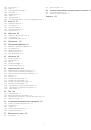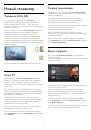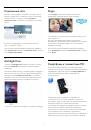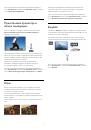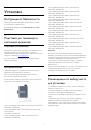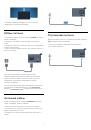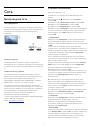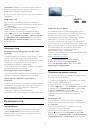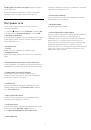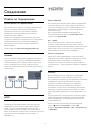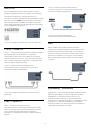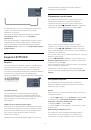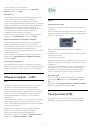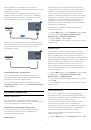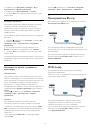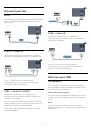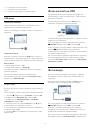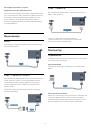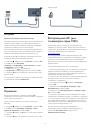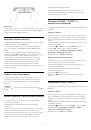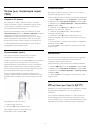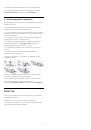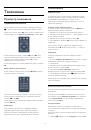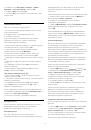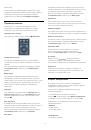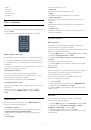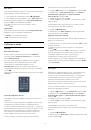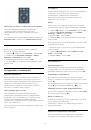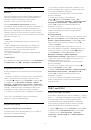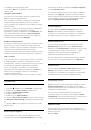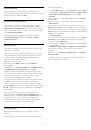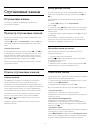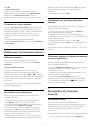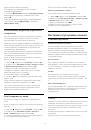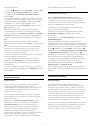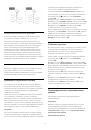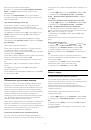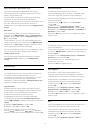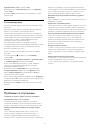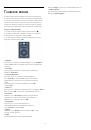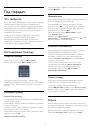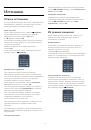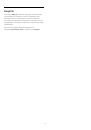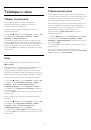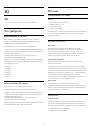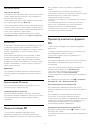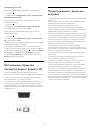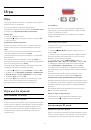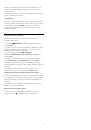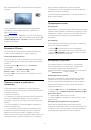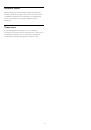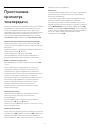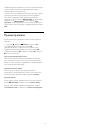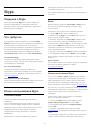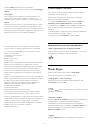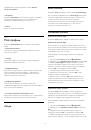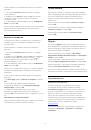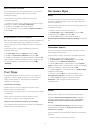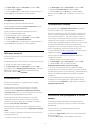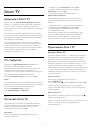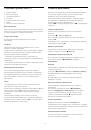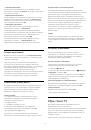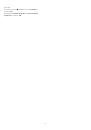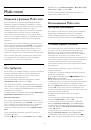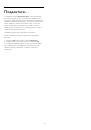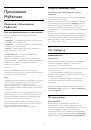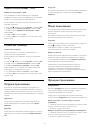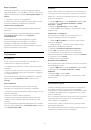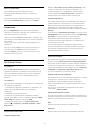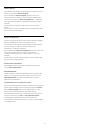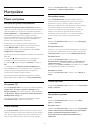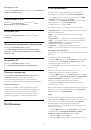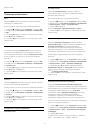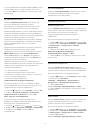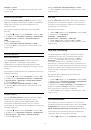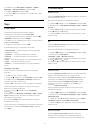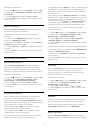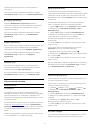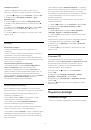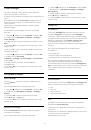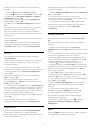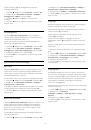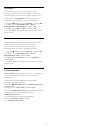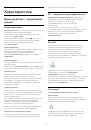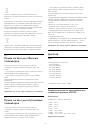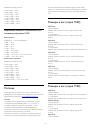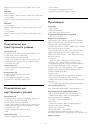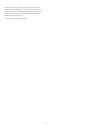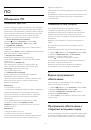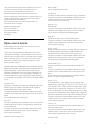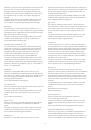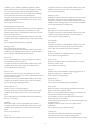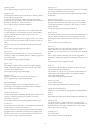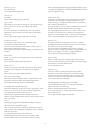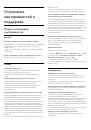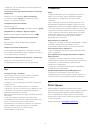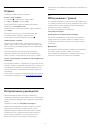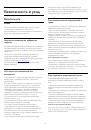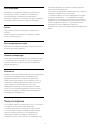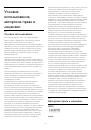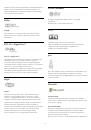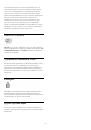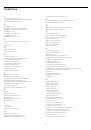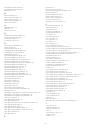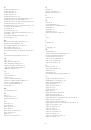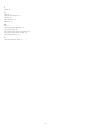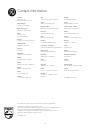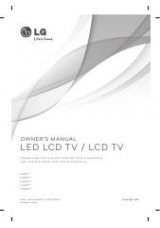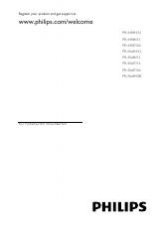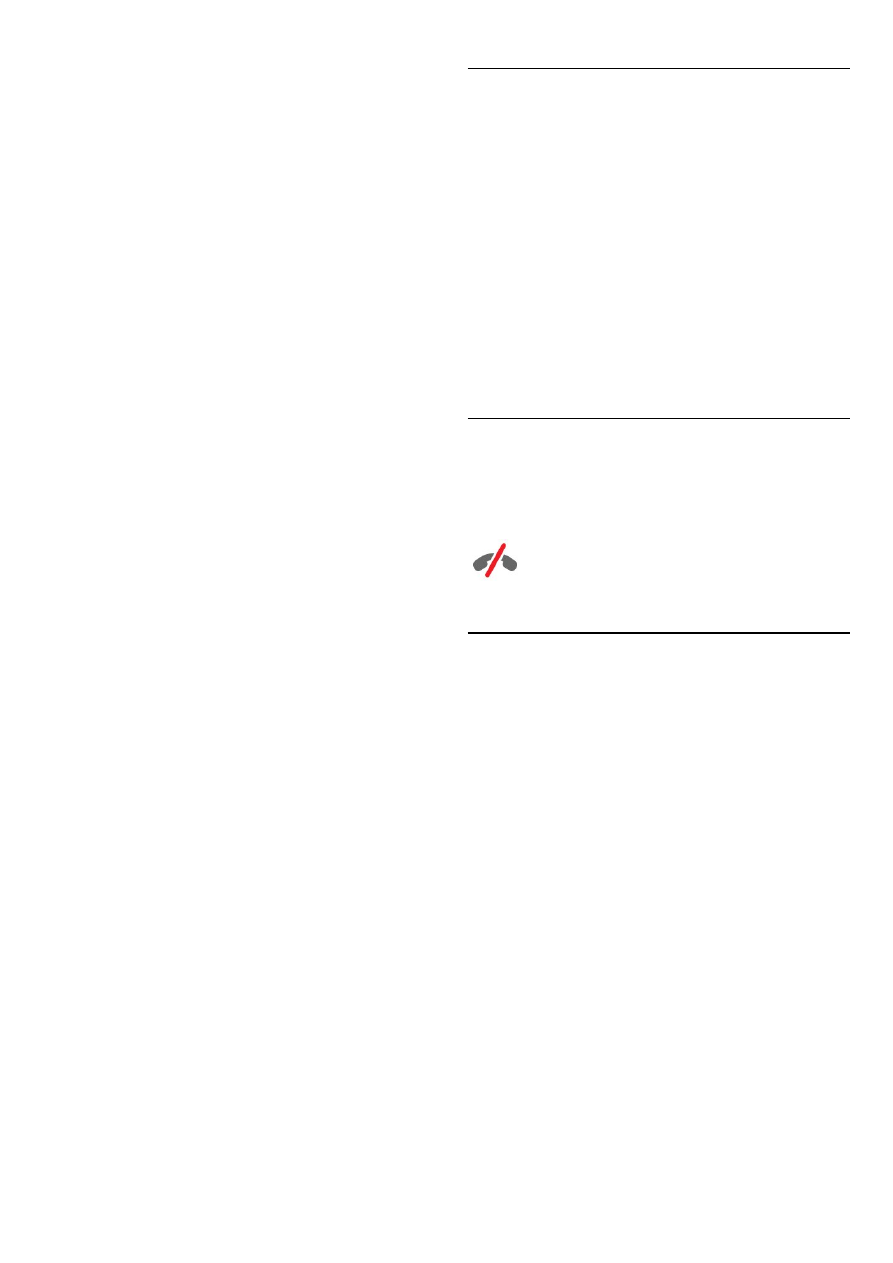
страницу
Войти
экрана Skype на телевизоре.
5 -
Для входа введите учетные данные в поля
Логин Skype
и
Пароль
.
Логин Skype
Логин Skype должен начинаться с буквы в верхнем или
нижнем регистре и может содержать цифры (но не
пробелы). Длина должна составлять от 6 до 32 символов.
Пароль
Пароль должен состоять из 6-20 символов, среди которых
должна быть хотя бы одна буква или цифра. В пароле не
допускается использование специальных символов, таких как
знак торговой марки, оформления абзаца или евро. Также в
пароле не допускается использование пробелов.
Если у вас еще нет логина и пароля, вы можете создать
учетную запись на странице авторизации на телевизоре.
1. На странице входа выберите пункт Создать учетную
запись и нажмите OK.
2. Создайте учетную запись.
• Полное имя
Введите полное имя.
• Логин Skype
Введите логин, который будет использоваться в программе
Skype. Ваш логин Skype будет отображаться в списке
контактов среди других пользователей Skype. Логин Skype
должен начинаться с прописной или строчной буквы и
состоять из 6-32 символов, среди которых могут быть
цифры. Наличие пробелов в логине Skype не допускается.
• Пароль
Введите пароль. Пароль должен состоять из 6-20 символов,
среди которых должна быть хотя бы одна буква или цифра.
В пароле не допускается использование специальных
символов, таких как знак торговой марки, оформления
абзаца или евро. Также в пароле не допускается
использование пробелов.
• Электронная почта
Укажите свой адрес электронной почты.
3 Прочитайте и примите Условия использования Skype.
4. Вы успешно создали учетную запись и вошли в нее.
Можно отредактировать или дополнить свой профиль Skype
на компьютере. Запустите Skype на компьютере, войдите в
систему, используя логин и пароль Skype, и откройте
профиль Skype. Можно изменить изображение в профиле,
добавить статус или настроить настройки
конфиденциальности.
Учетная запись Microsoft
Если у вас есть учетная запись Microsoft, войти в Skype на
телевизоре можно через нее.
Чтобы войти в Skype через учетную запись Microsoft,
выполните следующие действия.
1 -
На странице
Войти
экрана Skype выберите
Войти с
помощью учетной записи Microsoft
и нажмите
OK
.
2 -
Выберите пункт
Далее
и нажмите
OK
. На телевизоре
будет открыта страница входа через учетную запись
Microsoft.
3 -
Введите адрес электронной почты, зарегистрированный
в учетной записи Microsoft, и пароль.
4 -
Выделите кнопку
Отправить
и нажмите
OK
.
Невозможность экстренных вызовов
Skype не предназначен для экстренных вызовов
Skype не является заменой обычного телефона и его нельзя
использовать для вызова экстренной помощи.
18.4
Меню Skype
После входа в Skype будет открыто
меню Skype
.
В меню Skype находятся следующие пункты.
•
Мой профиль — ваш логин Skype
Просмотр и изменение профиля Skype. Выберите свой
Логин Skype
и нажмите
OK
.
•
Люди
В разделе
Люди
можно совершать звонки по Skype, а также
управлять контактами.
•
Звонки на телефоны
В разделе
Звонки на телефон
можно звонить на мобильные
и стационарные телефоны. Для набора номеров
отображается специальная клавиатура. Для звонков на
телефоны необходимо иметь
счет
или
подписку Skype
. Если
камера и микрофон не подключены, перейти в раздел
Звонки на телефон
нельзя.
•
Журнал
В разделе
Журнал
можно просматривать пропущенные,
69